|
Questo tutorial e' stato realizzato da ©GraphicsBeatrice
ed e' di proprietà di GraphicsBeatrice.altervista.org che ne detiene i diritti,
il Copyright delle immagini e dei materiali appartiene ai legittimi proprietari
ogni somiglianza con altri lavori e' puramente casuale
e' vietato linkare i miei Tutorial su altrisiti di grafica.
Questo tutorial e' stato eseguito con Psp X8,ma con alcuni accorgimenti,
e' possibile utilizzare versioni precedenti
Se qualcuno fosse interessato a tradurre i miei tutorial scrivetemi:

MATERIALI

O----------o----------O
Palette Colri:
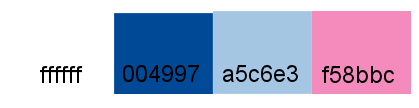
Se usate materiale diverso da quello del tutorial ricordate di cambiare
i colori in base al vostro materiale,
Contenuto materiale
(Psp - Psd)
6 tube
1 Mist
3 Mask
1 Wordart
1 Preset

TUBE E MATERIALE USATO
TubeDonna e fiore : ©GraphicsBeatrice
Mask: GraphicsBeatrice e Cassiop
Mist: Yoka

FILTRI USATI:
Mehdi->Sorting Tiles
Dsb Flux->Linear Trasmission
Italian Effects->Effetto Fantasma
Muras Meister->Perspective Tiling
Xero->Porcelain
Alien Skin Eye Candy 6->Perspective Shadow->Swirl
Lenk's ->Mayra

PRIMI PASSI
Prima di tutto( se presenti)
inserite le mask nella cartellina mask di paint,
oppure usatele aprendole direttamente su paint
Inserite le selezioni nella cartellina appropriata
Importate o inserite i pennelli,gradienti etc...
(se presenti)

Utility
Piccolo script creato da Crealine
SCRIPT RIFLESSO E CAPOVOLGI
>> QUI <<
Come importare i pennelli sia di Paint che di Ps
>> QUI <<
Come importare i preset in Alien Skin Eye candy 6
>> QUI <<
PER FILTRi
Sappite che quando applicate i filtri,
il risultato potrebbe non essere uguale all'originale,
questo dipende dalla versioni psp in uso o dai filtri stessi,
se vi capita cambiate i settaggi in modo da ottenere un risultato piu simile all'originale.

1
Aprite una tela trasparente 900X500 Px,
2
Da materiali
impostate il colore di primo pianio #004997
colore di secondo piano #a5c6e3,
dal colore di primo piano impostate il gradiente:
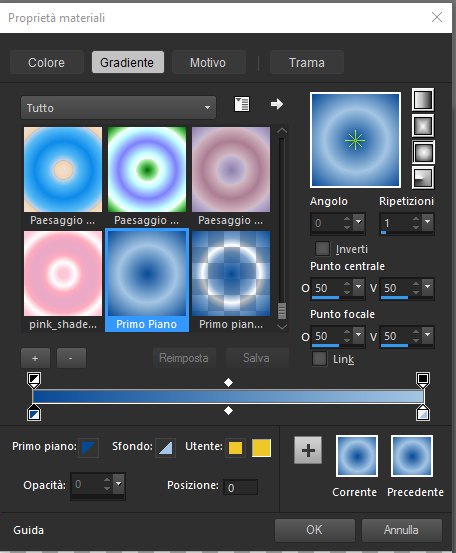
col secchiello riempite la tela:
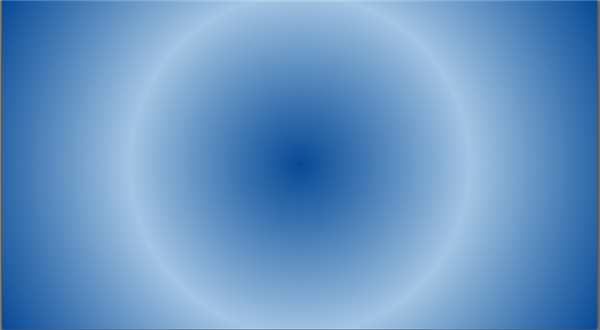
Effetti->plug-in->bkg designer fs 10 2->Face offset:
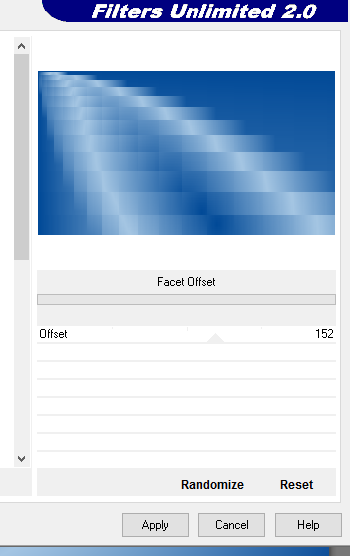
3
Livello->nuovo livelloraster(raster 2),
dal colore di primo piano impostate il bianco e con il secchiello riempite il nuovo livello.
4
Livelli->carica mask da disco
(se avete inserito la mask nella cartellina di paint)
Mask GB 108
oppure aprite la cartellina dei materiale e aprite la mask fornitovi in paint:
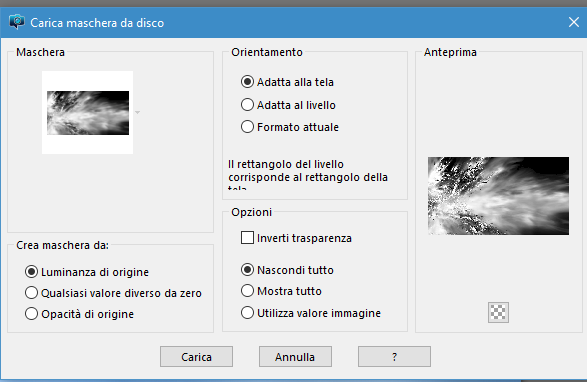
risultato:
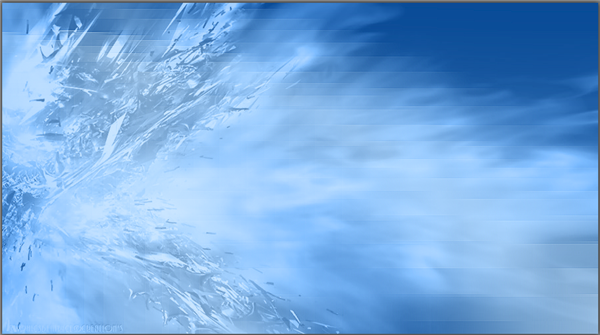
livelli->unisci gruppo,
cambiate la miscelatura in luminanza esistente.
5
Restate su questo livello,
Effetti->Plug-in->mehdi->Sorting Tiles
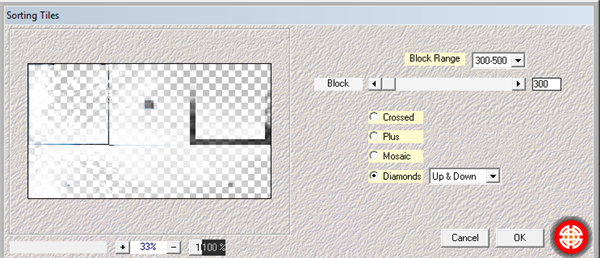
risultato
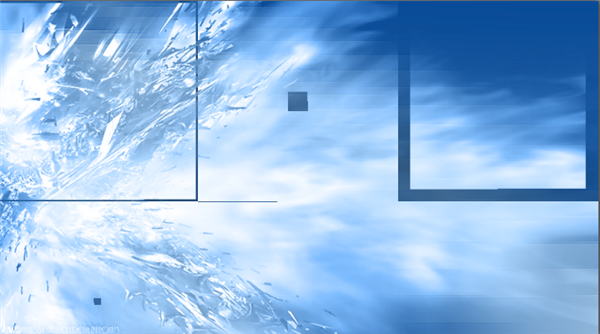
6
Restiamo su questo livello,
Effetti->plug-in->Dsb flux->Linear Trasmission:
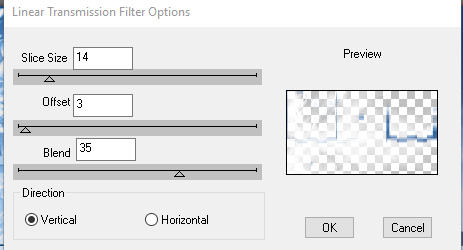
risultato
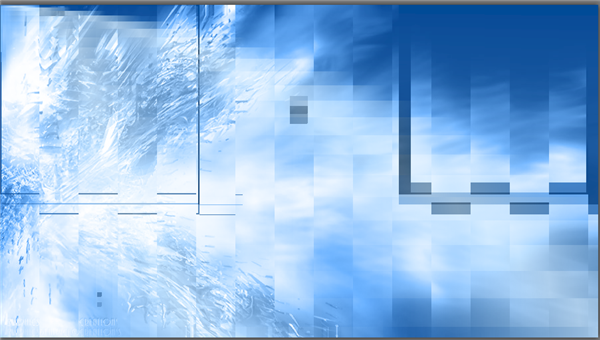
7
Duplichiamo il livello e cambiamo la miscelatura in moltiplica,
effetti->Plug-in->Italian Editor Effect->Effetto Fantasma,
settaggi entrambi a 41 e ok
Regola->messa a fuoco a passaggio alto:

risultato
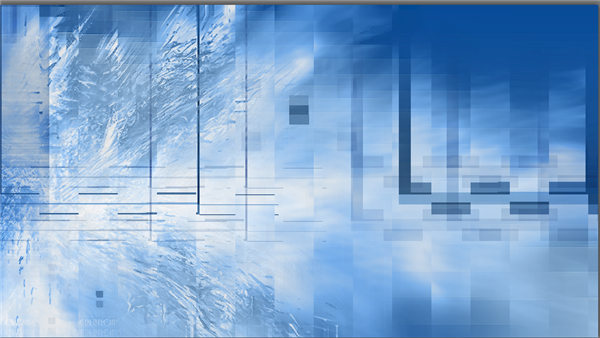
8
Restate su quesyto livello,
modifica->copia specialer->copia unione,
modifica->incolla come nuovo livello,
Effetti->Muras meister->Perspective Tiling:
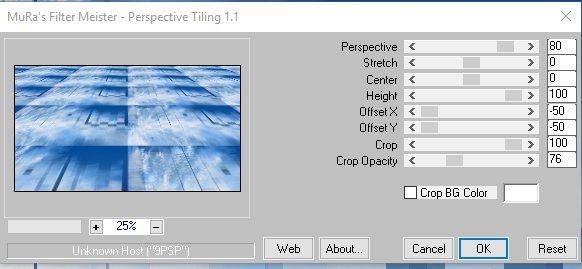
effetti immagine->scostamento:
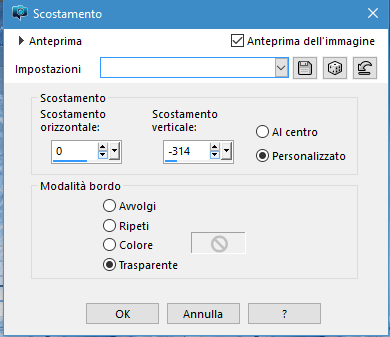

9
Portatevi sotto raster 2(pavimento)
Aprite il misted di Yoca,
modifica->copia->modifica->incolla come nuovo livello,
effetti immagine->scostamento:
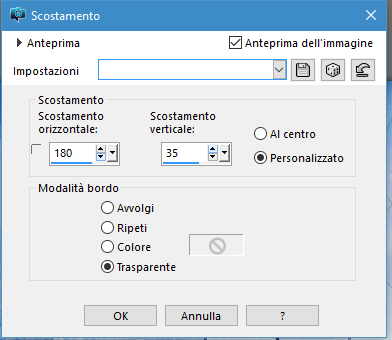

restiamo sul livello del mist,
effetti->plug-in->xero->porcelain:
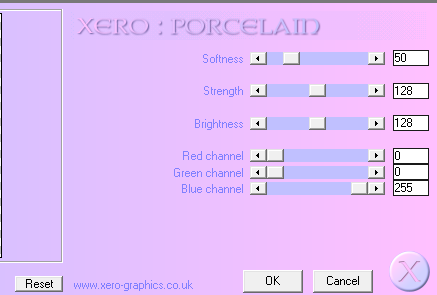
abbassate l'opacita del livello a 60.
10
Restiamo su questo livello,
apriamo Ornament Floralie 01 Gb,
copiate e incollate come nuovo livello,
effetti di immagine->scostamento:
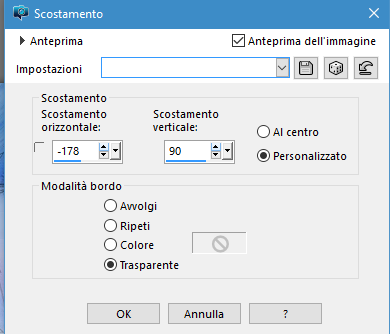
Effetti->plug-in->Alien skin Eyes candy 6 Text selection->perspective shadow:
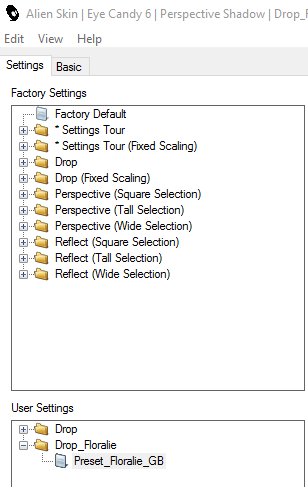
se avete problemi con il preset i settaggi sono questi:
in Setting:
Drop->Low Opacity,Blue
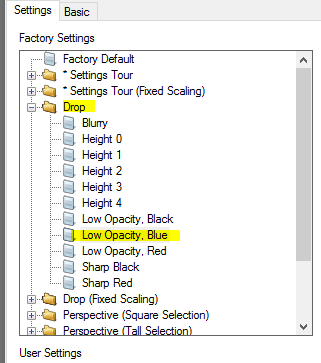
IN BASIC
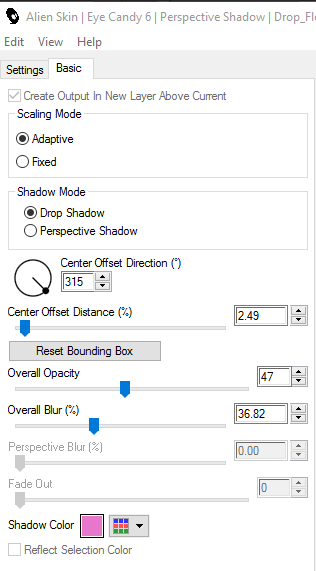
colore #f58bbc
risultato

11
Portarsi in cima a tutti i livelli,
aprite Ornament Floralie 02 Gb,
copiate e incollate come nuovo livello sul lavoro,
effetti immagine->scostamento:
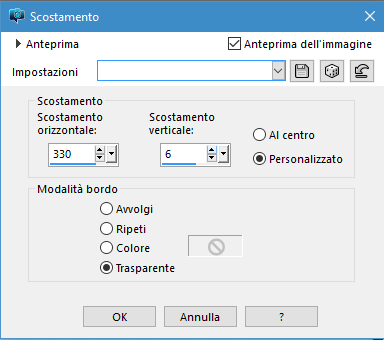
anche a questo livello applcate il filtro perspective shadow con i settaggi precedenti:

12
Restate su questo livello,
aprite Ornament Floralie 03 GB,
copiate e incollate come nuovo livello,
effetti immagine->scostamento:
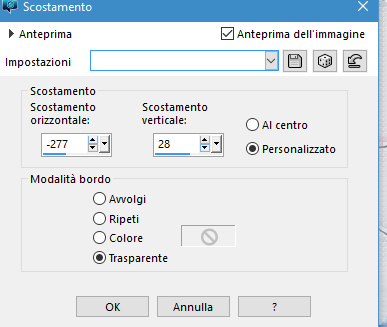

anche a questo livello,
applicate perspective Shadow
13
Portatevi sotto raster 4 (quadro)
aprite Ornament Floralie 04 Gb,
copiate e incollate come nuovo livello,
effetti immagine->scostamento:
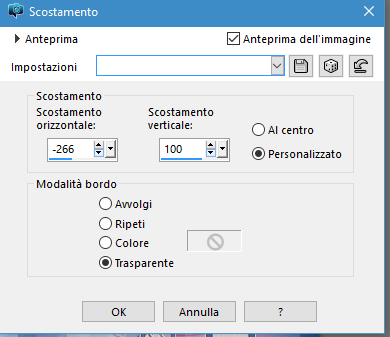
la miscelatura di questo ornament dovrebbe gia essere impostata su sovrapponi.
14
Portatevi in cima a tutti i livelli,
aprite Ornament Floralie 05 Gb,
copiate e incollate come nuovo livello sul lavoro,
effetti immagine->scostamento:
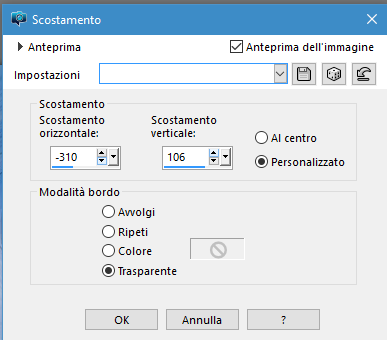
effetti 3D->sfalsa e ombra:
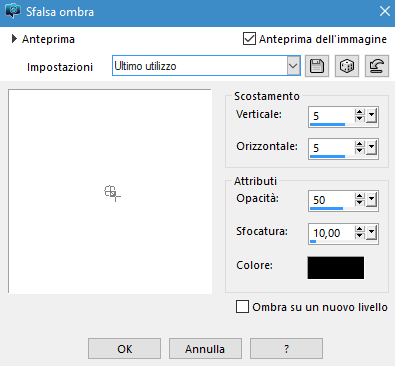
15
Restate in cima a tutti i livelli,
aprite il tube Tube color bodypainter 11 Gb,
immagine ->miroir
(versioni precedenti a Psp x8)
immagine->rifletti orrizzontalmente(psp X8\X9)
immagine->ridimensiona a 60% bicubico,
copiate e incollate come nuovo livello sul lavoro,
effetti immagine->scostamento:
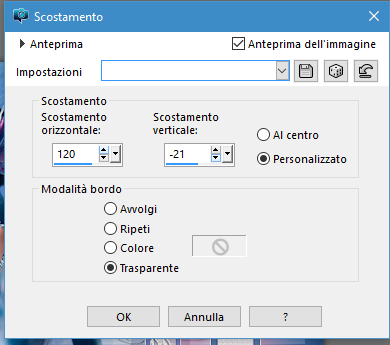
Risultato lavoro e livelli:

livelli parte sopra:
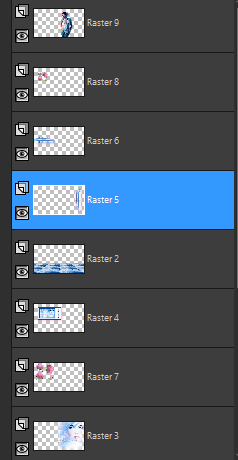
parte sotto
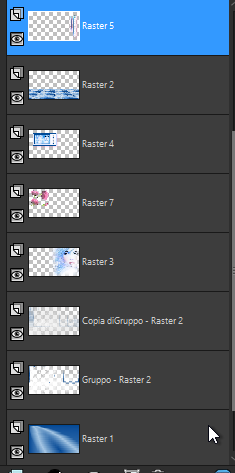
restare sul tube della donna,
effetti 3D->sfalsa e ombra ,
settaggi precedenti
5,5,50,10 colore nero.
16
Portarsi su raster 6(Ornament 3Linee Orrizz)
livello->nuovo livello raster(raster 10)
riempite il livello col colore bianco,
livello->carica mask da disco o aprite la mask in paint
livello nuovo livello mask da immagine
mask GB 74
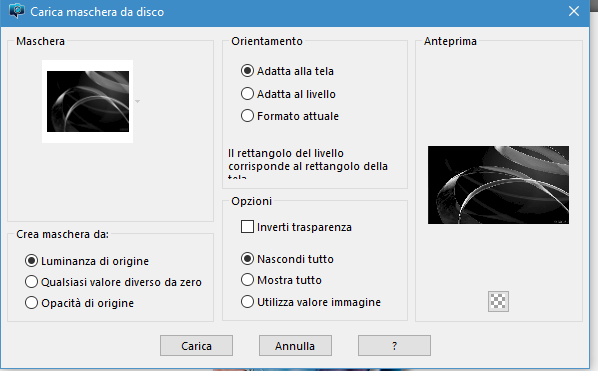
livelli->unisci gruppo,
cambiate la miscelatura in indebolisci e abbassate l'opacita a 36.

17
Portatevi in cima a tutti i livelli,
livello->nuovo livello raster(raster10)
impostate il colore di primo piano #f58bbc,
col secchiello riempite il livello,
livello->carica mask da disco o aprite la mask in paint
livello nuovo livello mask da immagine Cas-mask 0115-05
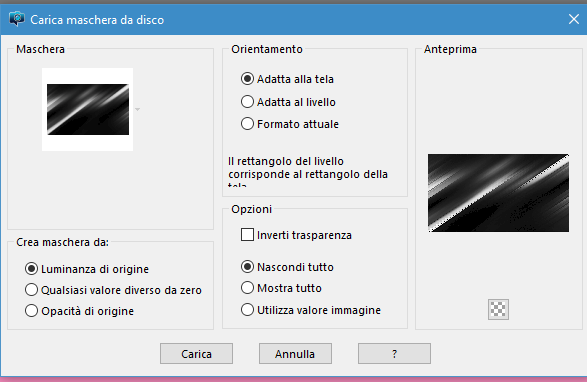
livelli->unisci gruppo,
effetti->plug-in->Lenk's->Mayra:
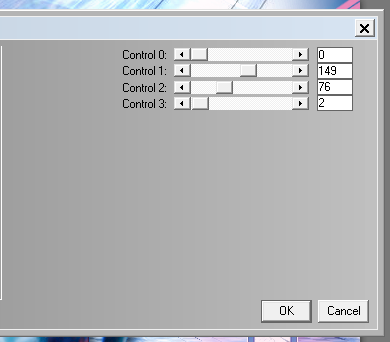
abbassate l'opacita di questo livello a 50
risultato

Firmate il lavoro
18
Ora ci dedichiamo alla realizzazione delle cornici:
Immagine->aggiungi bordatura
-prima cornice 1 px colore bianco
-seconda cornice 5 px colore #f58bbc
strumento->bacchetta magica,
tolleranza 0 in modalita corrispomndenza settate colore,
e selezioniamo questa cornice,
effetti->alien skin eye candy->textures->Swirl:
da setting scegliete Painterly: Frosted Glass
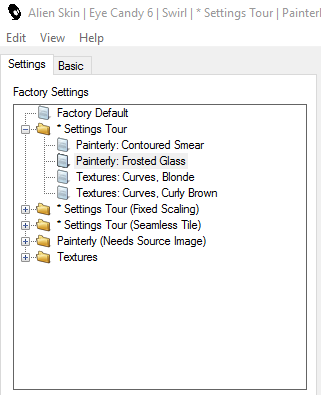
e ok.
Deselezionate
-terza cornice 1 px colore bianco
-quarta cornice 30 px colore #004997,
anche qui usate la bacchetta magica x selezionarla,
e applicate il filtro swirl,
settaggi precedenti,
deselezionate.
-quinta cornice 1 px colore #f58bbc
-sesta cornice 50 px colore bianco,
strumento bacchetta magica selezionate la cornice appena creata,
effetti->plug-in->lenk's->mayra,
settaggi precedenti e ok,
effetti->xero->porcelain settaggi precedenti,
deselezionate.
-settima cornice 5 px colore #f58bbc
-8 cornice 1 px colore #004997.
19
Aprite il Wordart in allegato al materiale,
copiatelo e incollatelo come nuovo livello,
effetti immagine->scostamento:
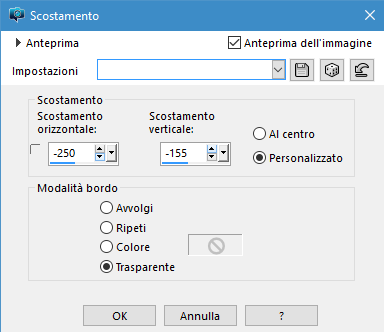
ora dalla palette dei livelli doppio clik col tasto sx del mause sul livello wordart,
vi si apre una finestra,
settate stile livello e attivate riflesso e bagliore esterno
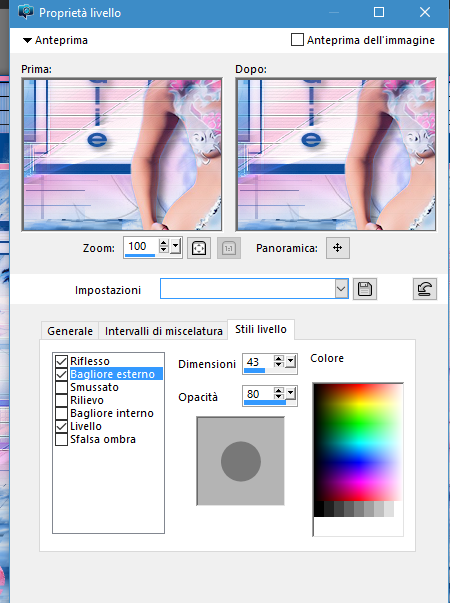
e ok
effetti->xero->porcellain,
settaggi precedenti.
20
Livelli->unisci visibili,
se violete potete ridimensionare il lavoro,
Immagine->ridimensione in px:
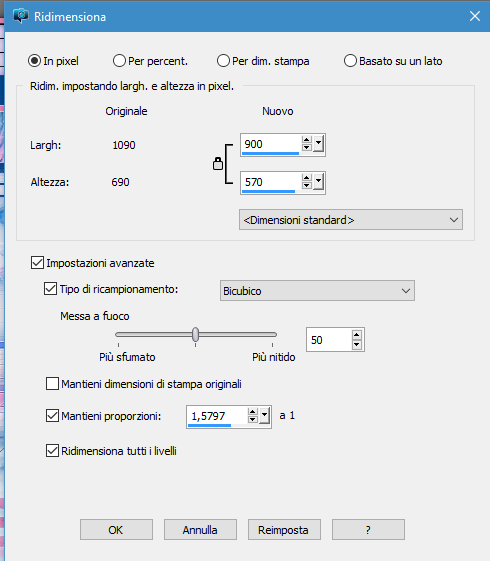
Fine
salvate in jpg

Creato il 12 Marzo 2019

Registrato e depositato su
HOME

Layaut©GraphicsBeatrice
|